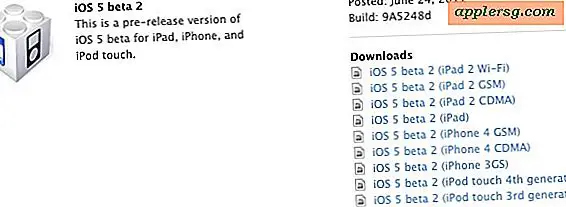Sådan glemmer du Wi-Fi-netværk på iPhone / iPad for at stoppe fra at genforbinde uønskede routere

iOS er normalt smart nok til at slutte sig til det senest fungerende trådløse netværk, der bruges inden for rækkevidde, men hvis du er i et område med mange wi-fi-netværk til rådighed, vil du opdage, at en iPhone eller iPad vedvarende tilslutter sig og tilslutter sig et netværk, du vil ikke have det til, selvom du konsekvent bytter over for at deltage i en anden router. Dette kan være ret frustrerende, men du kan typisk løse den irritation ved blot at vælge at glemme det trådløse netværk og manuelt slippe det fra indstillingerne.
Foruden at forhindre sammenføjning af uønskede netværk kan glemme netværk også bruges som et fejlfindingstryk, hvis wi-fi ikke fungerer som beregnet på en iOS-enhed, da en bivirkning af dette er at rydde ud af DHCP-info og relaterede caches. Ja, det betyder, at hvis du tilmelder dig et glemt netværk, får du typisk en ny DHCP-adresse. I modsætning til nulstilling af netværksindstillinger mister du dog ikke andre netværksdetaljer som brugerdefinerede DNS-indstillinger eller lagrede trådløse adgangskoder ved at gøre dette.
Sådan glemmer du Wi-Fi-netværk i iOS
Med henblik på denne gennemgang vil vi fokusere på iPhone, men du kan bruge de samme trin til at glemme et trådløst netværk på en iPod touch og iPad også.
- Åbn appen Indstillinger og gå til "Wi-Fi" -indstillinger som normalt
- Se efter wi-fi router / netværksnavnet, som du vil glemme, og tryk derefter på (i) info-knappen
- Tryk på "Glem dette netværk" og bekræft derefter for at slippe netværket fra listen ved at trykke på "Glem"


Hvis det netop tilsluttede netværk er faldet, så vil den trådløse internetforbindelse, hvilket betyder at du vil blive med til et andet hotspot, når det er muligt. Selvfølgelig vil iPhone bare falde tilbage på det cellulære dataoverførsel på dette tidspunkt, men iPod touch og iPad ejere uden en 3G / LTE version vil blive efterladt uden internetforbindelse.
Det glemte netværk / router vil blive genregistreret under den sekundære "Vælg et netværk ..." kategori og bliver ikke længere sluttet automatisk igen uden specifikt at blive valgt igen. Hvis du bliver nødt til at tilslutte den igen uanset årsagen, skal du bare vælge den igen fra den sektion, og den vil blive medlem af den betroede / foretrukne gruppe igen.
Hvis du finder ud af, at uønskede netværk bliver tilsluttet uden dit samtykke (f.eks. Hvis du er en AT & T-bruger hos Starbucks), kan du selv tænde for "Ask to Join Networks" -funktionen inden for Wi-Fi-indstillinger. Dette vil gøre det muligt at oprette en popup-dialog for netværk, når netværk findes inden for rækkevidde, men det forhindrer automatisk tilslutning af såkaldte "kendte" eller foretrukne netværk, som nogle gange kan nå ud over identificerede hjem-, virksomheds- og skole netværk og ofte ind i offentlige hotspots, der er konfigureret af samme mobilnetudbyder som den bærer en iPhone er indgået gennem. Starbucks er et godt eksempel på dette, men mange lufthavne og andre steder har lignende serviceaftaler med Verizon, AT & T, og formodentlig også andre udbydere.